
Ajouter un texte ou une image à l'original
Pour ajouter la date/l'heure ([Date/Heu.])
Procédure d'affichage :
- [Copie]
- [Application]
- [Tampon/Surimpression]
- [Date/Heure]
- [Tampon/Surimpression]
- [Application]
Sélectionnez la position et le format du tampon et ajouter la date et l'heure sur les copies. La date et l'heure peuvent être imprimées soit sur toutes les pages, soit uniquement sur la première page.
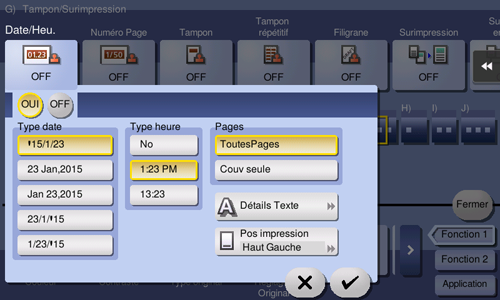
Paramètres | Description |
|---|---|
[MARCHE]/[ARRÊT] | Sélectionnez [MARCHE] pour imprimer la date/l'heure. |
[Format de la date] | Sélectionnez le format de date/heure. |
[Format de l’heure] | Sélectionnez le format de l'heure. Si vous ne souhaitez pas imprimer l'heure, sélectionnez [ARRÊT]. |
[Pages] | Sélectionnez la plage de pages à imprimer. |
[Détails Corps Texte] | Si nécessaire, sélectionnez le format d'impression, la police et d'autres conditions. |
[Position d'impression] | Si nécessaire, sélectionnez la position d'impression du texte. Vous pouvez affiner la position d'impression dans [Ajuster Position]. |
Cette fonction n'est disponible que si la fonction Navigateur Web est désactivée. Lorsque la Mémoire auxiliaire est installée en option, cette fonction est toujours disponible, indépendamment de l'activation ou désactivation de la fonction Navigateur Web.
Pour ajouter un numéro de page ([Numéro Page])
Procédure d'affichage :
- [Copie]
- [Application]
- [Tampon/Surimpression]
- [Numéro Page]
- [Tampon/Surimpression]
- [Application]
Sélectionnez la position et le format du tampon et ajouter des numéros de page et de chapitre sur les copies. Les numéros de page et numéros de chapitre sont imprimés sur toutes les pages.

Paramètres | Description |
|---|---|
[MARCHE]/[ARRÊT] | Sélectionnez [MARCHE] pour imprimer des numéros de page. |
[Format Numéro de page] | Sélectionnez le format du numéro de page. |
[Numéro de départ] | Entrez le numéro de la page de départ à imprimer sur la première page à l'aide du clavier. Pour afficher le clavier, tapez sur la zone de saisie des chiffres. Par exemple, pour imprimer les numéros de page depuis la troisième page, entrez "-1". La première page de l'original est comptée comme "-1" la deuxième page comme "0" la troisième page est comptée comme "1". Dans [N° page de départ], un numéro de page est imprimé sur les pages 1 et suivantes. Si vous entrez "2", les numéros de page sont imprimés dans l'ordre depuis la première page de l'original sous la forme "2, 3", etc. Le "-" (signe moins) se change en + à chaque fois que vous tapez sur [*]. |
[N° chapitre de départ] | Entrez le numéro du chapitre de départ si un original est divisé en chapitres et que vous voulez imprimer des numéros de chapitre à partir du second chapitre à l'aide du clavier. Pour afficher le clavier, tapez sur la zone de saisie des chiffres. Vous ne pouvez spécifier des numéros de chapitre que si vous avez sélectionné [Page chapitre] dans [Format Numéro de page]. Par exemple, pour imprimer des numéros de chapitre à partir du troisième chapitre, entrez "-1". Le premier chapitre de l'original est compté comme "-1" le deuxième chapitre comme "0", le troisième chapitre est compté comme "1". Dans [N° chapitre de départ], le numéro de chapitre est imprimé sur les chapitres comptés à partir de 1 et les suivants. En cas de saisie de "2", le numéro est imprimé à compter de la première page du premier chapitre de l'original comme "2-1, 2-2". Le "-" (signe moins) se change en + à chaque fois que vous tapez sur [*]. |
[Détails Corps Texte] | Si nécessaire, sélectionnez le format d'impression, la police et d'autres conditions. |
[Position d'impression] | Si nécessaire, sélectionnez la position d'impression du texte. Vous pouvez affiner la position d'impression dans [Ajuster Position]. |
[Réglages Insertion Feuille] | Quand vous insérez des feuilles en recourant à la fonction Couverture de la fonction Insertion Feuille, spécifiez s'il faut ou non imprimer un numéro de page sur la feuille insérée.
|
Cette fonction n'est disponible que si la fonction Navigateur Web est désactivée. Lorsque la Mémoire auxiliaire est installée en option, cette fonction est toujours disponible, indépendamment de l'activation ou désactivation de la fonction Navigateur Web.
Pour ajouter un tampon ([Tampon])
Procédure d'affichage :
- [Copie]
- [Application]
- [Tampon/Surimpression]
- [Tampon]
- [Tampon/Surimpression]
- [Application]
Le texte tel que "RÉPONSE SOUHAITÉE" et "COPIE INTERDITE" est imprimé sur la première page ou sur toutes les pages. Vous pouvez sélectionner le texte à imprimer parmi les tampons fixes enregistrés et les tampons enregistrés de manière arbitraire.
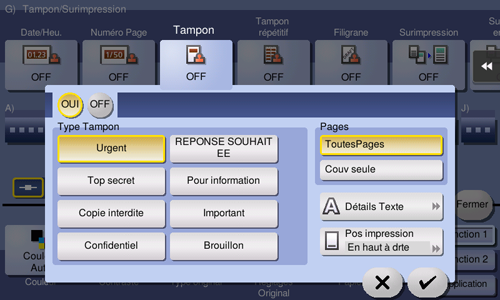
Paramètres | Description |
|---|---|
[MARCHE]/[ARRÊT] | Sélectionnez [MARCHE] pour imprimer un tampon. |
[Type Tampon] | Sélectionnez le tampon que vous voulez imprimer. |
[Pages] | Sélectionnez la plage de pages à imprimer. |
[Détails Corps Texte] | Si nécessaire, sélectionnez le format d'impression et d'autres conditions. |
[Position d'impression] | Si nécessaire, sélectionnez la position d'impression du texte. Vous pouvez affiner la position d'impression dans [Ajuster Position]. |
Cette fonction n'est disponible que si la fonction Navigateur Web est désactivée. Lorsque la Mémoire auxiliaire est installée en option, cette fonction est toujours disponible, indépendamment de l'activation ou désactivation de la fonction Navigateur Web.
Pour ajouter un filigrane ([Filigrane])
Procédure d'affichage :
- [Copie]
- [Application]
- [Tampon/Surimpression]
- [Filigrane]
- [Tampon/Surimpression]
- [Application]
Le texte tel que "Copie" et "Privé" est imprimé en couleur au centre de toutes les pages.

Paramètres | Description |
|---|---|
[MARCHE]/[ARRÊT] | Sélectionnez [MARCHE] pour imprimer un filigrane. |
[Type Filigrane] | Sélectionnez le filigrane que vous voulez imprimer. |
Cette fonction n'est disponible que si la fonction Navigateur Web est désactivée. Lorsque la Mémoire auxiliaire est installée en option, cette fonction est toujours disponible, indépendamment de l'activation ou désactivation de la fonction Navigateur Web.
Une partie du filigrane peut être perdue selon le format de papier (par ex. A6 et B6). Dans ce cas, la machine annule automatiquement la fonction Filigrane pour la copie.
Pour ajouter des informations à l'en-tête ou au pied de page ([Tête/Pied de page])
Procédure d'affichage :
- [Copie]
- [Application]
- [Tampon/Surimpression]
- [Tête / Pied de page]
- [Tampon/Surimpression]
- [Application]
Ajoutez la date, l'heure et un texte dans les marges supérieure et inférieure (Tête/Pied de page) de la page spécifiée. Vous devez enregistrer à l'avance sur cette machine les informations à ajouter pour l'en-tête et le pied de page.
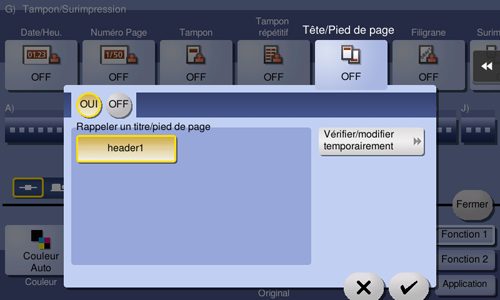
Paramètres | Description |
|---|---|
[MARCHE]/[ARRÊT] | Sélectionnez [OUI] pour imprimer l'en-tête/le pied de page. |
[Rappeler un titre/pied de page] | Sélectionnez l'en-tête/le pied de page à imprimer. Sélectionnez l'en-tête/le pied de page parmi ceux enregistrés à l'avance. |
[Vérifier/modifier temporairement] | Permet de vérifier ou de modifier temporairement, si nécessaire, le contenu d'un en-tête ou d'un pied de page enregistrés.
|
Cette fonction n'est disponible que si la fonction Navigateur Web est désactivée. Lorsque la Mémoire auxiliaire est installée en option, cette fonction est toujours disponible, indépendamment de l'activation ou désactivation de la fonction Navigateur Web.
Pour composer une image d'original différente sur une image d'original spécifique ([Surimpression])
Procédure d'affichage :
- [Copie]
- [Application]
- [Tampon/Surimpression]
- [Superposition]
- [Tampon/Surimpression]
- [Application]
L'image de la première page d'original numérisée est surimprimée sur les pages suivantes d'original numérisées.
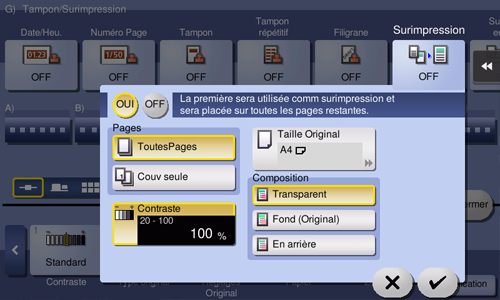
Paramètres | Description |
|---|---|
[MARCHE]/[ARRÊT] | Sélectionnez [OUI] pour composer une image de surimpression. |
[Pages] | Sélectionnez la plage de pages sur laquelle une image de surimpression sera composée. |
[Densité] | Si nécessaire, ajustez la densité de l'image de surimpression à composer. |
[Format original] | Sélectionnez le format de l'original à numériser. |
[Composition] | Sélectionnez comment composer une image de surimpression.
|
Pour utiliser cette fonction, l'option mémoire auxiliaire est nécessaire.
Pour composer une image enregistrée sur cette machine sur une image d'original spécifique ([Surimpr. enreg.])
Procédure d'affichage :
- [Copie]
- [Application]
- [Tampon/Surimpression]
- [Superposition enregistrée]
- [Tampon/Surimpression]
- [Application]
Dans [Image enregistrée], enregistrez des images d'original sur le disque dur de cette machine en tant qu'image de surimpression.
Vous pouvez appeler une image de surimpression enregistrée ultérieurement pour la composer avec un original numérisé.
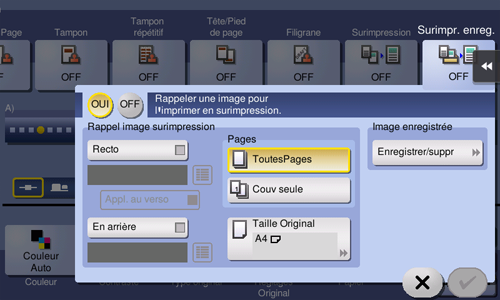
Paramètres | Description |
|---|---|
[MARCHE]/[ARRÊT] | Sélectionnez [OUI] pour enregistrer une nouvelle image de surimpression ou composer une image de surimpression enregistrée sur l'original. |
[Rappel image surimpression] | Spécifiez la face du papier pour composer l'image de surimpression et sélectionnez une image de surimpression à composer. Si nécessaire, vérifiez la densité, la méthode de composition, l'aperçu et d'autres conditions de l'image de surimpression. Si vous activez [Appl. au verso], l'image au recto est composée au version du papier. |
[Pages] | Sélectionnez la plage de pages sur laquelle une image de surimpression sera composée. |
[Format original] | Sélectionnez le format de l'original à numériser. |
[Image enregistrée] | Permet d'enregistrer une nouvelle image de surimpression. Au besoin, modifiez les réglages de l'image de surimpression enregistrée.
|
Pour utiliser cette fonction, l'option mémoire auxiliaire est nécessaire.

